
发布时间:2023-06-08 16: 18: 05
品牌型号:联想ThinkPad E14
系统:Windows 10家庭版
软件版本:MathType 7
理工科学生的论文自然离不开公式,但在Word中可以输入的公式是有限的,有时虽然能通过输入一些符号,来输入公式,可制作的公式并不美观,对于这些情况,我们可以使用公式软件MathType,在不想使用MathType时,会发现软件不容易卸载。下面我们来看MathType怎么卸载不了,和MathType卸载后无法重新安装的解决方案吧!
一、MathType怎么卸载不了
如果我们通过第三方应用管理软件卸载MathType,通常会出现软件卸载了,但Word中的插件未被卸载,再次打开Word仍然可见MathType菜单栏,但使用时又会出现错误。
1.残留问题

通过第三方软件卸载了MathType软件,但再打开Word顶部菜单栏中依然有【MathType】菜单,并且有时再运行Word还会出现错误提示。
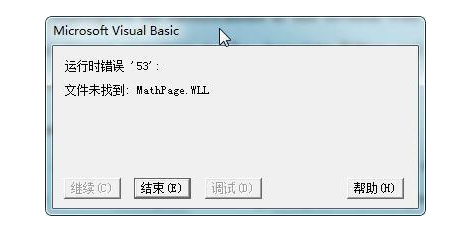
2.解决方案
对于上面出现的软件残留问题,我们可以使用windows系统自带的应用管理来卸载。
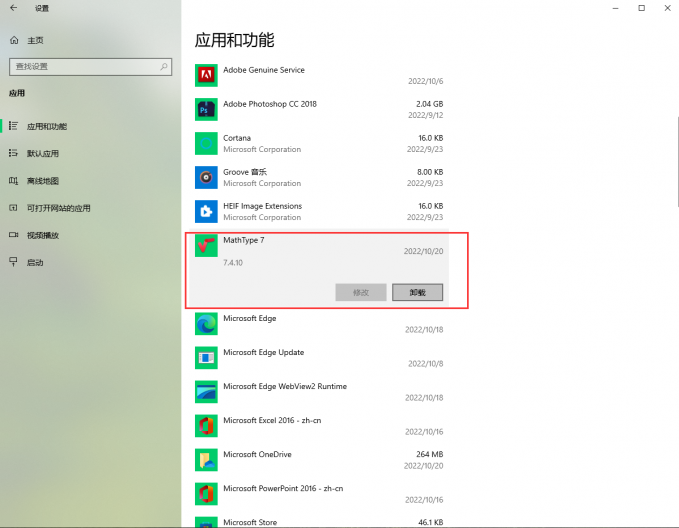
通过【设置-应用】路径打开windows系统的应用管理中心,在管理中心内找到MathType软件,直接单击选中,通过【卸载】便能将Word中的插件卸载干净。
二、MathType卸载后无法重新安装
MathType卸载后无法重新安装,说明电脑中仍然有MathType残存,这种软件残存造成的原因是使用了第三方应用管理软件造成的。
如果按照第一部分中介绍的使用windows系统自带的应用管理中心卸载MathType则不会出现软件残存的问题。那么,如果已使用第三方应用管理软件卸载了软件,又该如何重新安装MathType呢?
首先,我们通过软件安装路径找到MathType之前安装的位置,然后将文件夹内残存的文件全部删除,最后重新安装MathType便能正常安装了。所以,在windows系统卸载软件,尽量还是使用windows系统自带的应用管理中心来卸载。
除了卸载问题外,有时我们在MathType时,会遇到Word启动变慢的问题。下面我们来看如何解决吧。
安装MathType后word启动变慢怎么办?
Word变慢主要是由于当启动Word时,同时也会启动MathType插件,我们只需要将MathType插件先禁用,当需要MathType时再自行启动便可。
1.设置位置
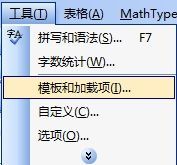
通过Word【工具】下拉菜单找到【模板和加载项】并打开。
2.关闭插件
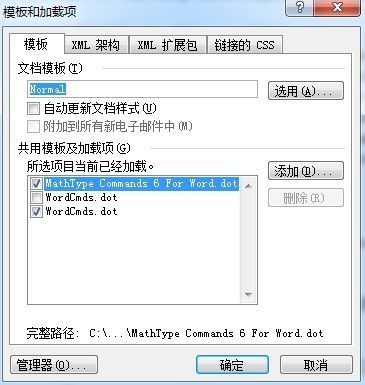
启动【模板和加载项】后,在【模板】位置将勾选的【MathType】取消掉。
三、总结
以上便是,MathType怎么卸载不了,MathType卸载后无法重新安装的内容。如果我们通过第三方软件管理应用卸载MathType,会在Word中残留MathType的插件,这种MathType插件残留会造成Word运行错误,并且无法重新安装MathType。想要解决残留的问题,我们可以通过文件安装路径找到文件残留,删除后再安装便可。或者,我们不使用第三方软件应用程序卸载软件,直接使用windows应用中心卸载便不会出现残留的问题。更多有关MathType使用技巧,尽在MathType中文网站!
展开阅读全文
︾